X
Nuestro equipo de editores e investigadores capacitados han sido autores de este artículo y lo han validado por su precisión y amplitud.
wikiHow's Content Management Team revisa cuidadosamente el trabajo de nuestro personal editorial para asegurar que cada artículo cumpla con nuestros altos estándares de calidad.
Este wikiHow te enseñará a crear un tuit en Twitter. Puedes usar tanto el sitio web de Twitter en una computadora como la aplicación de Twitter en un teléfono inteligente (o tableta) para crear un tuit, aunque deberás tener una cuenta de Twitter antes de poder crear tu primer tuit.
Pasos
Método 1
Método 1 de 2:Tuitear en una computadora de escritorio
Método 1
-
1Abre Twitter. Ingresa a https://www.twitter.com/ en el navegador web de tu computadora. Así abrirás tu muro de Twitter si estás conectado a tu cuenta.
- Si no has iniciado sesión en tu cuenta, ingresa tu dirección de correo electrónico (o nombre de usuario) y tu contraseña en la esquina superior derecha de la página y haz clic en Iniciar sesión.
-
2Haz clic en Twittear. Es un botón que está en la esquina superior derecha de la página. Al hacerlo, se abrirá el cuadro Redactar nuevo tweet al medio de la ventana.
-
3Ingresa el texto de tu tuit. Escribe el mensaje que deseas tuitear.
- Puedes escribir un texto de hasta 280 caracteres (incluyendo espacios) en el cuadro Redactar nuevo tweet.
-
4Etiqueta a alguien en tu tuit si es necesario. Para etiquetar otra cuenta de Twitter, escribe el símbolo @ y algunas letras del nombre o nombre de usuario de la cuenta a etiquetar. Así harás que aparezca un menú desplegable en el que podrás seleccionar a la persona adecuada.
- Al etiquetar a alguien en un tuit, esa persona recibirá una notificación una vez que publiques el tuit.
-
5Utiliza un hashtag. Puedes añadir un hashtag (función que agrupa tu tuit con otros tuits que han utilizado el mismo hashtag) al escribir un signo de numeral (#) y luego escribir una palabra o frase sin espacios ni puntuación después del signo de numeral.
- Por ejemplo, al escribir “#yogur” añadirás el hashtag “yogur” a tu tuit, lo que permitirá que toda persona que busque el hashtag “yogur” pueda encontrar tu tuit.
- Puedes utilizar tantos hashtags diferentes como te permita el límite de caracteres.
-
6Agrega un elemento visual a tu tuit si lo deseas. Puedes añadir fotos, un video o un GIF a tu tuit:
- Foto o video. Haz clic en el icono con forma de montaña que está en la esquina inferior izquierda del cuadro Redactar nuevo tweet, luego selecciona hasta cuatro fotos o un video de tu computadora y haz clic en Abrir.
- GIF. Haz clic en GIF en la parte inferior del cuadro Redactar nuevo tweet, selecciona una categoría de GIF (o escribe una palabra en el cuadro de búsqueda) y haz clic en el GIF que deseas utilizar para añadirlo a tu tuit.
-
7Agrega otro tuit para crear un hilo de conversación si lo deseas. Si te quedas sin caracteres y deseas agregar otro tuit como extensión del primero, haz clic en el icono + que está en la esquina inferior derecha del cuadro Redactar nuevo tweet y después agrega el texto, las imágenes y las etiquetas de tu tuit según sea necesario.
-
8Haz clic en Twittear. Esta opción está en la esquina inferior derecha del cuadro Redactar nuevo tweet. Al hacerlo, publicarás tu tuit en tu perfil.
- Puedes fijar el tuit a la parte superior de tu perfil al hacer clic en el icono que está en la esquina superior derecha del tuit y luego hacer clic en Fijar en tu perfil en el menú desplegable que aparece.
- Este botón dirá Twittear todo si tuiteas más de una publicación a la vez.
-
9Tuitea una encuesta. Si deseas crear una encuesta a la que tus seguidores de Twitter puedan responder, haz lo siguiente:
- Haz clic en Twittear en la parte superior derecha de la página.
- Agrega tu pregunta en el cuadro de texto principal del tuit.
- Haz clic en el icono “Encuesta” que tiene forma de gráfico de barras.
- Agrega las opciones de la encuesta en los campos de texto “Opción 1” y “Opción 2”. Puedes agregar más opciones al hacer clic en el enlace Añadir una opción.
- Establece un límite de tiempo al hacer clic en la opción 1 día y luego seleccionar el límite de tiempo que prefieras.
- Haz clic en Twittear.
Método 2
Método 2 de 2:Tuitear en un dispositivo móvil
Método 2
-
1Abre Twitter. Pulsa en el icono de la aplicación de Twitter, el cual es como un pájaro blanco sobre un fondo de color azul claro. Al hacerlo, abrirás tu muro de Twitter si has iniciado sesión.
- Si no has iniciado sesión, ingresa tu nombre de usuario (o dirección de correo electrónico) y contraseña de Twitter antes de seguir adelante.
-
2Pulsa en el icono “Twittear”. Es un botón con forma de pluma que está en la esquina superior derecha de la pantalla (en un iPhone) o en la esquina inferior derecha (en un dispositivo con Android). Al hacerlo, aparecerá un cuadro para tuitear y el teclado en la pantalla.
-
3Ingresa el texto de tu tuit. Escribe el mensaje que deseas tuitear.
- Puedes escribir un texto de hasta 280 caracteres (incluyendo espacios) en el cuadro de texto.
-
4Etiqueta a alguien en tu tuit si es necesario. Para etiquetar otra cuenta de Twitter, escribe el símbolo @ y algunas letras del nombre o nombre de usuario de la cuenta a etiquetar. Así harás que aparezca un menú desplegable en el que podrás seleccionar a la persona adecuada.
- Al etiquetar a alguien en un tuit, esa persona recibirá una notificación una vez que publiques el tuit.
-
5Utiliza un hashtag. Puedes añadir un hashtag (función que agrupa tu tuit con otros tuits que han utilizado el mismo hashtag) al escribir un signo de numeral (#) y luego escribir una palabra o frase sin espacios ni puntuación después del signo de numeral.
- Por ejemplo, al escribir “#plátano” añadirás el hashtag “plátano” a tu tuit, lo que permitirá que toda persona que busque el hashtag “plátano” pueda encontrar tu tuit.
- Puedes utilizar tantos hashtags diferentes como te permita el límite de caracteres.
-
6Agrega un elemento visual a tu tuit si lo deseas. Puedes añadir fotos, un video o un GIF a tu tuit:
- Foto o video. Haz clic en el icono con forma de montaña que está en la esquina inferior izquierda del cuadro para tuitear, luego selecciona hasta cuatro fotos (o un video) y pulsa en Agregar o LISTO. En un dispositivo con Android tendrás que agregar fotos de una en una.
- GIF. Pulsa en GIF en la parte inferior del cuadro para tuitear, selecciona una categoría de GIF (o escribe una palabra en el cuadro de búsqueda) y pulsa en el GIF que deseas utilizar para añadirlo a tu tuit.
-
7Agrega otro tuit para crear un hilo de conversación si lo deseas. Si te quedas sin caracteres y deseas agregar otro tuit como extensión del primero, pulsa en el icono + que está en la esquina inferior derecha del cuadro para tuitear y después agrega el texto, las imágenes y las etiquetas de tu tuit según sea necesario.
-
8Pulsa en Twittear. Esta opción está en la esquina superior derecha de la pantalla. Así publicarás tu tuit en tu perfil.
- Este botón dirá Twittear todo si tuiteas más de una publicación a la vez.
- Puedes fijar el tuit publicado al pulsar en el icono que está en la esquina superior derecha del tuit y luego hacer clic en Fijar en tu perfil en el menú que aparece.
-
9Tuitea una encuesta. Si deseas crear una encuesta a la que tus seguidores de Twitter puedan responder, haz lo siguiente:
- Pulsa en el icono “Twittear”.
- Agrega tu pregunta en el cuadro de texto del tuit.
- Agrega un cuadro de texto de opciones al pulsar en el icono + que está a la derecha del cuadro “Opción 2”. Puedes agregar más opciones al pulsar en + que está al lado de “Opción 3” (opcional).
- Escribe los títulos de tus opciones en los cuadros de texto de opciones.
- Establece la duración de la encuesta al pulsar en la opción 1 día y luego seleccionar la duración que prefieras para la encuesta.
- Pulsa en Twittear.
Consejos
- Los tuits pueden incluir uno de los siguientes elementos: hasta cuatro fotos, un GIF o un video.
- Si tienes que irte de vacaciones o estar fuera de la oficina durante un periodo largo de tiempo, puedes programar tuits usando diversos servicios para programar tuits.
Advertencias
- No puedes agregar dos fotos y un GIF, varios GIF o varios videos a un tuit.[1]




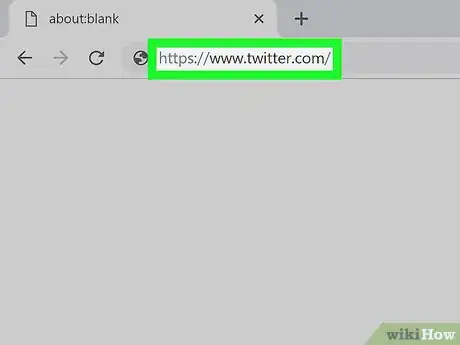
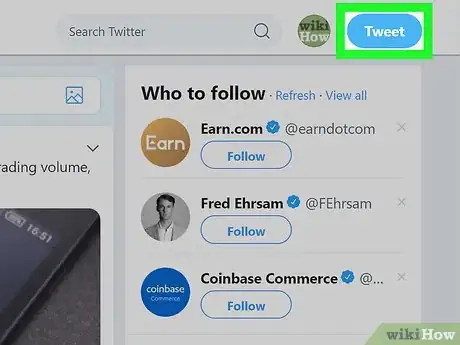
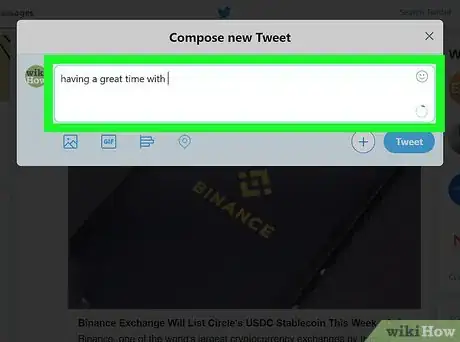
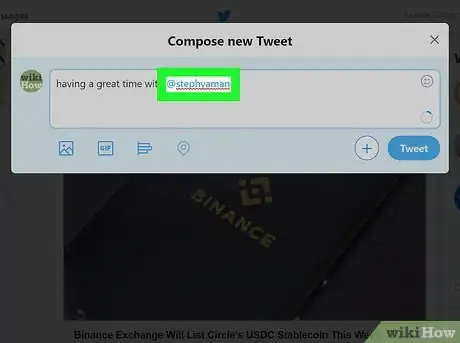
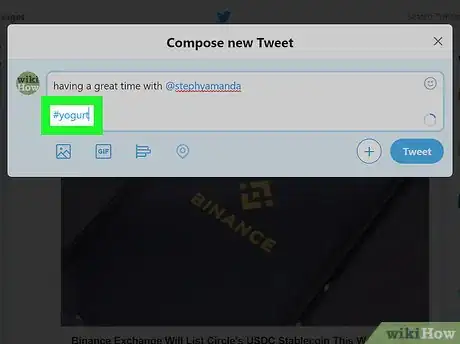
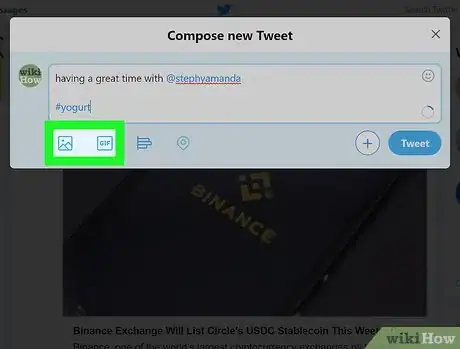
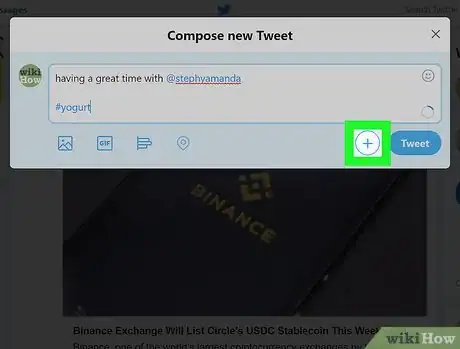
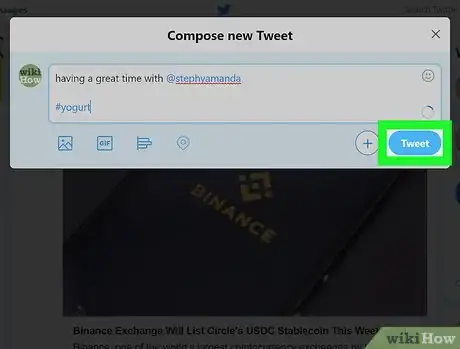

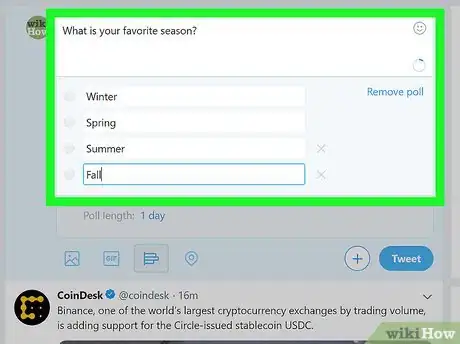
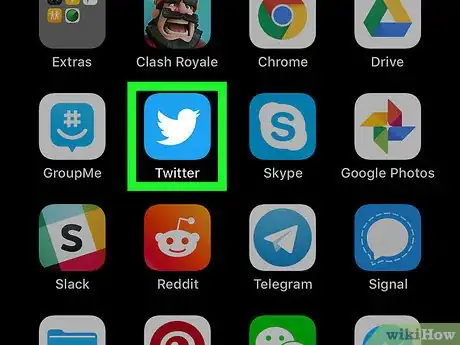
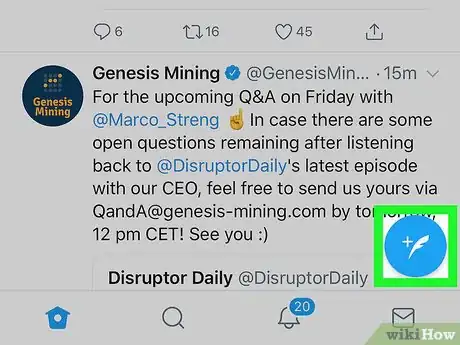
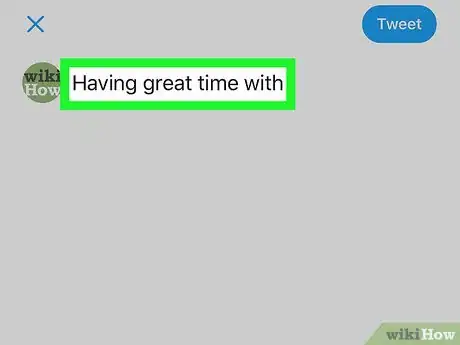
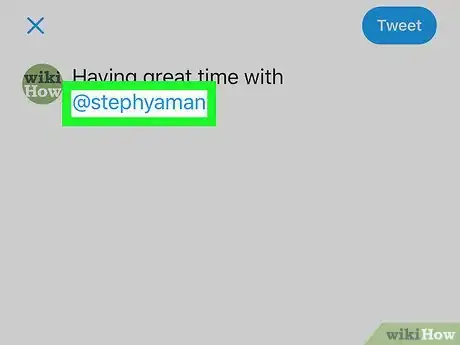
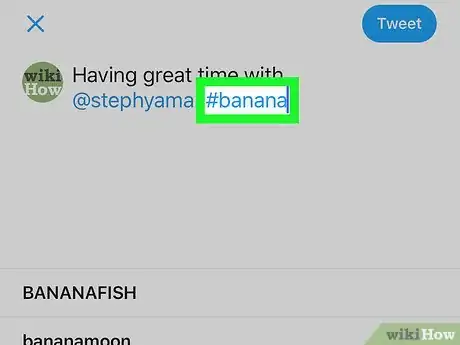
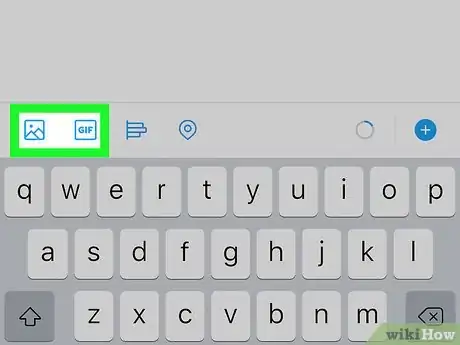
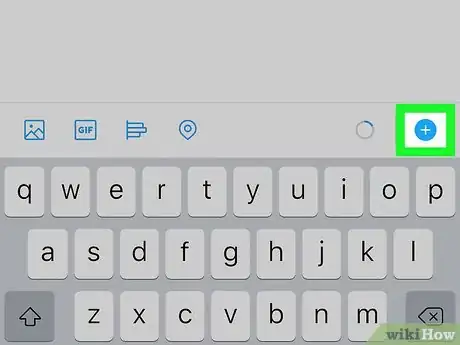
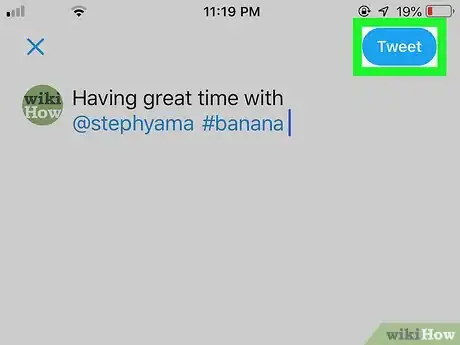
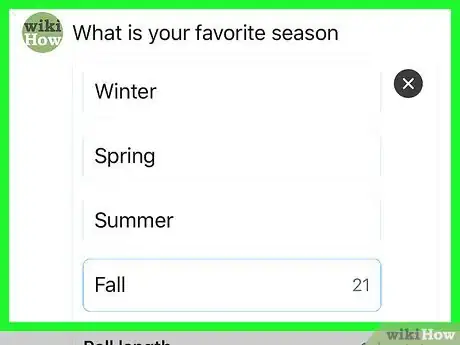










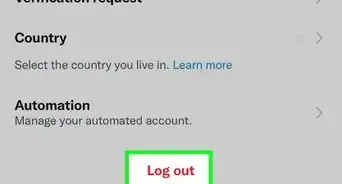
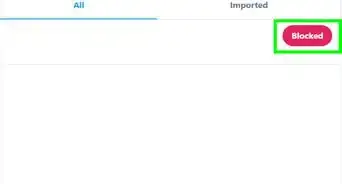

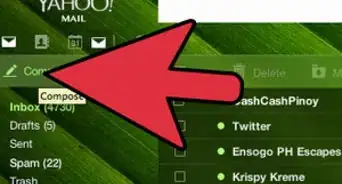


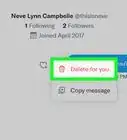
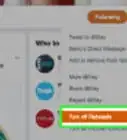

wikiHow's Content Management Team revisa cuidadosamente el trabajo de nuestro personal editorial para asegurar que cada artículo cumpla con nuestros altos estándares de calidad.